科密云考勤
科密考勤系统操作说明
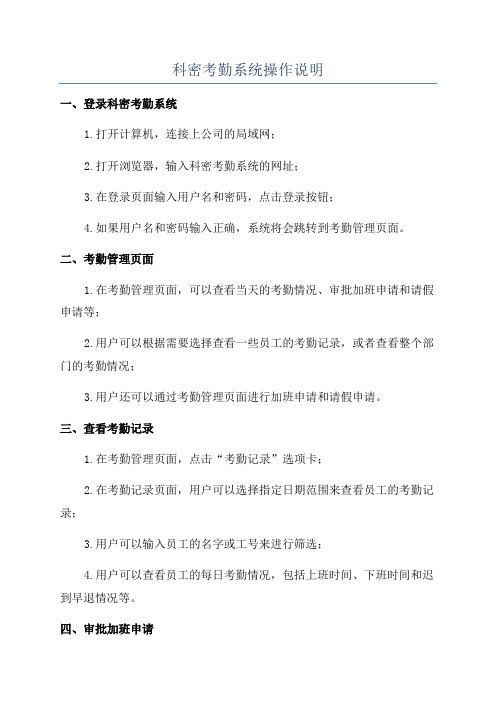
科密考勤系统操作说明一、登录科密考勤系统1.打开计算机,连接上公司的局域网;2.打开浏览器,输入科密考勤系统的网址;3.在登录页面输入用户名和密码,点击登录按钮;4.如果用户名和密码输入正确,系统将会跳转到考勤管理页面。
二、考勤管理页面1.在考勤管理页面,可以查看当天的考勤情况、审批加班申请和请假申请等;2.用户可以根据需要选择查看一些员工的考勤记录,或者查看整个部门的考勤情况;3.用户还可以通过考勤管理页面进行加班申请和请假申请。
三、查看考勤记录1.在考勤管理页面,点击“考勤记录”选项卡;2.在考勤记录页面,用户可以选择指定日期范围来查看员工的考勤记录;3.用户可以输入员工的名字或工号来进行筛选;4.用户可以查看员工的每日考勤情况,包括上班时间、下班时间和迟到早退情况等。
四、审批加班申请1.在考勤管理页面,点击“加班申请”选项卡;2.在加班申请页面,用户可以选择指定日期范围来查看员工的加班申请记录;3.用户可以输入员工的名字或工号来进行筛选;4.用户可以审批加班申请,包括同意、拒绝或者待确认;5.用户还可以查看每个员工的加班记录,包括加班日期、加班时长和加班原因等。
五、请假申请1.在考勤管理页面,点击“请假申请”选项卡;2.在请假申请页面,用户可以选择指定日期范围来查看员工的请假申请记录;3.用户可以输入员工的名字或工号来进行筛选;4.用户可以审批请假申请,包括同意、拒绝或者待确认;5.用户还可以查看每个员工的请假记录,包括请假日期、请假时长和请假原因等。
六、设置1.在考勤管理页面,点击“设置”选项卡;2.在设置页面,用户可以进行系统设置,包括工作时间设定、考勤规则设置等;3.用户可以设置每天的上班时间和下班时间,以及中午休息时间的长短;4.用户还可以设置迟到和早退的时间限制,例如迟到超过15分钟算作旷工等;5.用户可以点击“保存”按钮,保存设置的内容。
七、导出报表1.在考勤管理页面,点击“导出报表”选项卡;2.在导出报表页面,用户可以选择指定日期范围来导出考勤报表;3. 用户可以选择导出的格式,例如Excel或PDF等;4.用户可以选择导出的内容,例如个人考勤记录或整个部门的考勤情况等;5.用户可以点击“导出”按钮,将报表导出到指定位置。
科密考勤机说明书 (3)
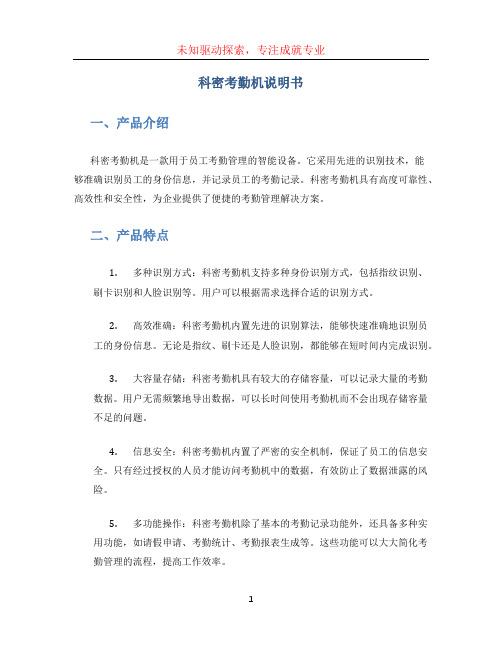
科密考勤机说明书一、产品介绍科密考勤机是一款用于员工考勤管理的智能设备。
它采用先进的识别技术,能够准确识别员工的身份信息,并记录员工的考勤记录。
科密考勤机具有高度可靠性、高效性和安全性,为企业提供了便捷的考勤管理解决方案。
二、产品特点1.多种识别方式:科密考勤机支持多种身份识别方式,包括指纹识别、刷卡识别和人脸识别等。
用户可以根据需求选择合适的识别方式。
2.高效准确:科密考勤机内置先进的识别算法,能够快速准确地识别员工的身份信息。
无论是指纹、刷卡还是人脸识别,都能够在短时间内完成识别。
3.大容量存储:科密考勤机具有较大的存储容量,可以记录大量的考勤数据。
用户无需频繁地导出数据,可以长时间使用考勤机而不会出现存储容量不足的问题。
4.信息安全:科密考勤机内置了严密的安全机制,保证了员工的信息安全。
只有经过授权的人员才能访问考勤机中的数据,有效防止了数据泄露的风险。
5.多功能操作:科密考勤机除了基本的考勤记录功能外,还具备多种实用功能,如请假申请、考勤统计、考勤报表生成等。
这些功能可以大大简化考勤管理的流程,提高工作效率。
三、使用方法1.安装设备:将科密考勤机放置在合适的位置,接通电源,并确保设备连接稳定。
2.注册员工信息:首次使用科密考勤机,需要注册员工的身份信息。
可以通过指纹、刷卡或人脸识别等方式完成注册。
3.考勤记录:当员工到达考勤机前,他们可以使用指纹、刷卡或人脸识别等方式进行身份验证。
科密考勤机将记录员工的考勤状态,包括上班时间、下班时间等。
4.数据管理:科密考勤机内置多种数据管理功能,用户可以通过考勤机上的操作界面,查看员工的考勤记录、生成考勤报表等。
5.高级功能:科密考勤机提供了一些高级功能,如请假申请、考勤统计等。
用户可以根据需要使用这些功能。
四、常见问题1.如何重置考勤机密码?按照使用手册中的操作步骤,可以重置考勤机的密码。
2.考勤机是否支持多种识别方式同时生效?是的,科密考勤机支持多种识别方式同时生效。
科密考勤系统操作说明

科密考勤系统说明书一、考勤卡注册考勤机(MENU)菜单键数据管理用户登记感应卡号登记新登记?是(按钮ok)输入工号按OK键输入完毕按ok键,保存退出按ESC二、读取注册信息登陆终端管理(图1-1)图2-1查看考勤机IP地址方法:MENU 系统设置通讯设置 IP地址登陆终端管理,出现如下界面:(图2-2)图2-2图2-2红色区域可以看到考勤机的IP地址,如果网线没接好,会有警告。
点击[人员注册],[获取所有注册信息],如图2-3点击获取所有注册信息后,系统会自动读取在考勤机上的所有注册信息,如图2-4图2-4图2-4所示在读取注册信息时,名字一栏是和人员编号一样的,修改名字会在后文讲述。
点击[人事管理] [人员录入],就可以看到全部注册信息啦。
如图2-5图2-5三、修改人员姓名在人员录入界面,双击,打开[人员信息]对话框,如图3-1图3-1将该人员姓名正确输入姓名区,单机保存。
五、写入注册信息将人员姓名改好,人员编号及登记号码核对,保证无误,打开[终端管理] [人员注册],[写入卡片及密码]等待数据全部写入考勤机,如有遗漏未写入的,再将遗漏的人员再重新写入。
六、单人员信息注册方法单个人员或者需要注册的数量不多时,可按照如下办法操作:1、在考勤系统中增加人员信息,如图5-1图5-1填入人员编号、姓名和登记号码(登记号码和人员编号一样),点击保存;进入终端管理,查询刚才增加的人员信息,如图5-1,进入[查询条件录入]对话框,如图5-2,可输入人员编号、登记号码或姓名,其中任何一项,找到对应人员后,单机人员,颜色会变为深蓝色如图5-3,单机获取注册信息(注意:是单机获取注册信息,而不是所有注册信息)。
科密考勤机fz03说明书

科密考勤机fz03说明书一.简介二.主要功能1.考勤记录:科密考勤机FZ03能够准确记录员工的上下班时间,并保存在设备内存中。
2.考勤规则:用户可以根据实际需求设置考勤规则,包括上下班时间、加班时间等。
3.考勤结果计算:科密考勤机FZ03根据预设的考勤规则,自动计算出员工的考勤结果,包括迟到、早退、缺勤等。
4.数据管理:所有的考勤数据可以通过USB接口导出到电脑,方便进行综合管理和分析。
5.考勤报表:科密考勤机FZ03能够生成各种考勤报表,包括月度考勤报表、加班报表等,便于管理人员进行统计和分析。
三.使用方法1.安装:将考勤机放置在员工易于使用的地方,注意保证设备的稳定性和安全性。
2.初始化:首次使用时需要进行初始化设置,包括基本信息录入、考勤规则设置等。
4.考勤记录:员工在上下班时使用指纹或刷卡进行打卡,考勤机会自动记录并保存打卡时间。
5.考勤结果计算:设备会根据设定的考勤规则自动计算员工的考勤结果,并在设备上显示。
6.数据管理:用户可以通过USB接口将考勤数据导出到电脑,并进行综合管理和分析。
7.考勤报表:用户可以选择生成不同类型的考勤报表,以便于统计和分析员工的考勤情况。
四.注意事项1.请保证考勤机的稳定性和安全性,避免受到外界干扰。
2.在设备进行设置和操作时,请确保操作人员具有一定的电脑和考勤机的操作经验。
3.请合理设置考勤规则,以保证考勤结果的准确性和公正性。
4.定期进行数据备份,以防止数据丢失或损坏。
五.常见问题解答1.能否同时使用指纹和刷卡进行考勤?答:科密考勤机FZ03支持指纹和刷卡双重认证,用户可根据需求自行选择。
2.是否支持多种考勤规则设置?答:科密考勤机FZ03支持多种考勤规则设置,用户可以根据实际需求进行设置。
3. 是否支持考勤数据导出到Excel表格?答:是的,科密考勤机FZ03支持将考勤数据导出到Excel表格,方便进行管理和分析。
4.是否支持多种考勤报表生成?答:科密考勤机FZ03支持生成多种考勤报表,用户可以根据需求选择不同类型的报表。
科密指纹考勤机自动取集 科密指纹考勤机

科密指纹考勤机自动取集科密指纹考勤机科密指纹考勤机A1考勤管理系统sa密码忘记怎么办科密指考纹机勤 A1考管理系统勤a密码忘s怎么办s记a的密忘码怎记么办有的户用设置A了考勤系统的管1理员sa密的码一,月后再个用使,时记不得;了有的户用A考勤1统系管的理离员,职没有交接考系统勤,接新手的勤考不能员入进系;统有的了做据数还原,但不记得当初备份库据时数s的密a码。
怎了么办?面是怎下清除么1考勤A系操统员作码的方密:法、1到A1考系统勤数据库的服器所在电务脑单,击:开始运-,行入输cmmaod进入n命令窗口行 2;在命、行输令: o入ql -sEu esa 1 go pUate dysSpOr ese tpeOPrsw =ulN gl o如图所下示后最输e入itx退命出令行口。
窗3 在运、A行考勤系1,登统录时无就需码密可进以入,进入重后修改新密即可码此(原密时为码)空注。
事项:意、aE-示本表地认S默QLS ererv安实装,例果是非默认如实要按实例实例际进行b;、1为默认aA考勤系统1建创数的据名,如果库修过数据库改称名的,请修按后改的名称输;入c 、个这操时作清A1考勤除系所统操作有的密员码为空科密E60彩屏指纹考勤机硬件使用说明科密E60彩屏指纹考勤机操作方法1使用环境尊敬的用户,首先感谢您购买本公司的彩屏指纹考勤机。
为了使您更好的使用和保养本产品,在使用之前,请您仔细阅读本使用指引,这将有助于提高您使用本产品的效率。
请不要将彩屏指纹考勤机放置在强光直照的地方。
强光对指纹信息的采集有着明显的影响,可能会导致指纹的验证无法正常通过。
彩屏指纹考勤机工作的温度范围为0℃–45℃。
请尽量不要在室外使用!若必须在室外使用,建议夏天采用遮阳伞和散热设备,冬天采用保暖设施。
使用须知1.1 按压方法员工在进行考勤之前,需先进行指纹登记。
指纹登记时,推荐的手指:食指和中指。
正确的按压方式:手指平压于指纹采集窗口中心的正上方。
科密考勤机说明书科密考勤机说明书

科密考勤机说明书-科密考勤机说明书考勤机操作说明(科密考勤机)操作说明:1、插上电源,长按“开关键”,直至开机2、超级管理者设置按“ 菜单键”,弹出“数据管理”字样页面,按“确认键”,弹出“用户登记”字样,按“下键”,选择“管理员登记”,按“确认键”,进入“超级管理员”字样,选择“指纹登记”,按“确认键”,进入“指纹登记”页面,进行新登记,按“确认键”,进入登记号码,根据数字键设置登记号码,如“00001”,按“确认键”,根据提示,在指纹感应区三次按手指,然后选择“保存”,按“确认键”,进入“继续” 页面,可选择“是”则可以继续登记其他新人员新登记号码,如选择“否”,则进行刚登记号码备份,进入备份登记“00001-01”备份登记,按之前流程,重新录入该登记者的其他指纹,每个登记号码可登记两个备份指纹,如不需备份或者新登记,则按“返回键”,退出菜单页面。
3、新用户登记按“ 菜单键”,提示“管理者确认”,由管理者在“指纹感应区”打卡,弹出“数据管理”字样页面,按“确认键”,弹出“用户登记”字样,按“确认键”,进行新用户登记,按上述登记流程登记。
该登记则为普通人员登记,无法操作指纹机其他操作。
4、U盘数据下载按“ 菜单键”,提示“管理者确认”,由管理者在“指纹感应区”打卡,弹出“数据管理”字样页面,按“下键”,选择“U盘数据下载”,在考勤机右侧查U盘口插入U盘,按“确认键”,进行数据下载。
下载完成后,拔出U盘,按“返回键”,退出菜单页面。
考勤机使用说明书考勤机使⽤用说明书⽀支持型号:科密_今⺫⽬目标版考勤机1.注册考勤机启动考勤机,使其处于待机状态将考勤机通过网线连接到互联网中使用今目标账号登录今目标企业工作平台,进入应用-> 考勤-> 考勤机管理点击“添加考勤机”按钮,输入考勤机名称和SN码,点击提交注册成功-会在页面显示出考勤机相关信息;注册失败-请根据页面相关提示进行检查并重新添加2.向考勤机分配人员,管理员授权点击“人员分配”链接进入考勤机人员管理界面点击“分配人员”按钮,在弹出的组织结构窗口中,选择您想要导入到此考勤机的员工,点击确定,分配成功提示:如需完善组织结构,进入应用-> 系统管理-> 组织结构根据提示进行操作员工分配成功后,选择人员并授予管理权,具有管理权的用户,可以在考勤机上进行所有操作当员工离职或登记有误时,可以点击删除进行操作。
科密指纹考勤机使用说明

科密指纹考勤机使用说明1. 简介科密指纹考勤机是一种高效、精准的考勤管理工具。
它采用先进的指纹识别技术,能够准确识别员工的指纹信息,并记录员工的考勤情况。
本文档将详细介绍科密指纹考勤机的使用方法和注意事项。
2. 功能特点•指纹识别:科密指纹考勤机采用高精度的指纹识别技术,能够快速准确地识别员工的指纹信息。
•考勤记录:科密指纹考勤机能够记录员工的考勤时间和考勤状态,包括上班打卡、下班打卡和请假等情况。
•数据导出:科密指纹考勤机支持将考勤数据导出到电脑或其他设备,方便管理人员进行数据分析和统计。
•安全可靠:科密指纹考勤机具有良好的安全性能,员工的指纹信息仅保存在设备内部,不会泄露给外部。
3. 使用方法3.1 注册员工指纹信息首次使用科密指纹考勤机前,需要将员工的指纹信息注册到考勤机中。
具体操作步骤如下:1.打开科密指纹考勤机的设置界面,选择员工管理。
2.选择添加员工,输入员工的基本信息,包括姓名、工号等。
3.将员工的手指按压在指纹识别器上,等待指纹识别完成。
4.重复上述步骤,将所有员工的指纹信息注册到考勤机中。
3.2 进行考勤打卡员工每天上班和下班时,需要在科密指纹考勤机上进行打卡操作。
具体操作步骤如下:1.当员工上班时,将手指按压在指纹识别器上。
2.科密指纹考勤机会自动识别员工的指纹信息,并记录打卡时间和打卡状态。
3.当员工下班时,同样将手指按压在指纹识别器上进行打卡。
4.考勤机将再次记录打卡时间和打卡状态。
3.3 数据导出与管理科密指纹考勤机支持将考勤数据导出到电脑或其他设备进行管理和统计分析。
具体操作步骤如下:1.连接科密指纹考勤机和电脑,确保两者正常连接。
2.打开数据导出软件,选择导出考勤数据。
3.选择导出的时间范围和导出的员工范围,点击确认开始导出。
4.导出完成后,数据将保存在电脑指定的目录下,可以使用Excel等软件进行打开和分析。
4. 注意事项在使用科密指纹考勤机时,需要注意以下几点:•员工指纹注册后,应妥善保管员工的个人信息,确保不被泄露。
科密指纹考勤机硬件操作说明

科密指纹考勤机硬件操作说明一、开机操作1.开启电源:将考勤机与电源插座连接,打开电源开关;2.等待启动:考勤机会自动启动,启动成功后,显示屏将显示出欢迎界面和系统信息;二、考勤操作1.考勤模式切换:在考勤机的主界面,按下“菜单”按钮,通过上下方向键选择“考勤模式”,按下“确认”按钮进入考勤模式;2.指纹录入:在考勤模式下,将需要录入的指纹放在指纹传感器上,按下“确认”按钮开始录入指纹,录入成功后,将显示录入成功的提示信息;3.指纹验证:在考勤模式下,将已录入的指纹放在指纹传感器上,按下“确认”按钮进行指纹验证,验证成功后,将显示验证成功的提示信息,并记录考勤时间;4.查询考勤记录:在考勤模式下,按下“菜单”按钮,通过上下方向键选择“考勤记录”,按下“确认”按钮可以查询考勤记录,包括考勤时间、考勤结果等信息;5.清除考勤记录:在考勤模式下,按下“菜单”按钮,通过上下方向键选择“清除考勤记录”,按下“确认”按钮可以清除考勤记录;6.返回主界面:在考勤模式下,按下“返回”按钮可以返回到主界面。
三、其他操作1.设置操作:在主界面下,按下“菜单”按钮,通过上下方向键选择“设置”,按下“确认”按钮进入设置模式,可以进行相关设置,如时间、日期、显示方式等;2.帮助信息:在主界面下,按下“菜单”按钮,通过上下方向键选择“帮助”,按下“确认”按钮可以查看帮助信息,了解设备的相关操作方法;3.关机操作:在主界面下,按下“菜单”按钮,通过上下方向键选择“关机”,按下“确认”按钮进行关机操作,注意在关机前需要确保考勤机已保存所有数据。
四、使用注意事项1.请使用干净、干燥的手指进行指纹录入和验证,避免指纹传感器受到污染或受潮;2.合理安排指纹录入和验证的时间,避免大量人员同时使用考勤机导致系统繁忙;3.定期清理考勤机的指纹传感器和显示屏,保持设备的清洁和正常工作;4.注意保护考勤机的电源线和连接线,避免因线路故障导致考勤机无法正常运行;5.遵守相关法律法规,确保考勤机的合法使用,不得用于非法用途。
科密考勤机说明书

科密考勤机说明书第一篇:科密考勤机说明书本说明书适用于科密所有型号的电子、机械考勤机调整时间和上下班设置方法操作流程:在以下设定操作中,通过按ENTER(确定)键可循环选择欲设定项,按UP(加)或DOWN(减)键可调节至所需数值,再按ENTER (确定)键保存此项内容,同时设定内容指向下一项,如需结束设定,可按ENTER(确定)键5秒不放,即可完成。
(连续10秒无任何键按下,系统自动结束设定操作,返回打卡状态)一、年、月、日的设定:1、按动ENTER(确定)键,年闪烁。
2、按DOWN(减)或UP(加)键,变更“年”并按ENTER (确定)键保存。
如果不需变更年,则按ENTER(确定)键,同时月闪烁。
3、按DOWN(减)或UP(加)键,变更“月”并按ENTER (确定)键保存。
如果不需变更月,则按ENTER(确定)键,同时日闪烁。
4、按DOWN(减)或UP(加)键,变更“日”并按ENTER (确定)键保存。
如果不需变更日,则按ENTER(确定)键,同时星期闪烁。
例如:1999年2月10号修改为2000年2月5日,按ENTER (确定)键后,屏幕显示为99 02 10,此时年“99”闪动,按UP(加)键一次,“99”变为“00”闪动,按下ENTER(确定)键,同时月“02”闪动,因月“02”不需调整,再次按ENTER(确定)键,日“10”闪动,按DOWN(减)键,变为日“05”闪动,更改完毕,按ENTER(确定)键确认。
二、星期、小时、分钟的设定:1、按DOWN(减)或UP(加)键,变更“星期”并按ENTER(确定)键保存。
如果不需变更星期,则按 ENTER 键;2、按DOWN(减)或UP(加)键,变更小时并按 ENTER(确定)键保存。
如果不需变更小时,则按 ENTER(确定)键;3、按DOWN(减)或UP(加)键,变更分种并按 ENTER(确定)键保存。
如果不需变更分钟,则按ENTER(确定)键,同时屏幕显示A1 XX XX,例如星期四20:15修改为星期一12:30按下ENTER(确定)键后,屏幕显示为04 20:15,同时星期“04”闪烁,按“DOWN”(减)键两次,“04”变成“02”闪烁,按下ENTER (确定)键,小时“20”开始闪烁,按DOWN(减)键数次,“20”变成“12”闪烁,再按ENTER(确定)键,分钟“15”闪烁,按UP (加)数次,直到出现“30”闪烁为止,再次按ENTER(确定)键确认,同时屏幕A1XXXX。
1科密指纹考勤机硬件操作说明
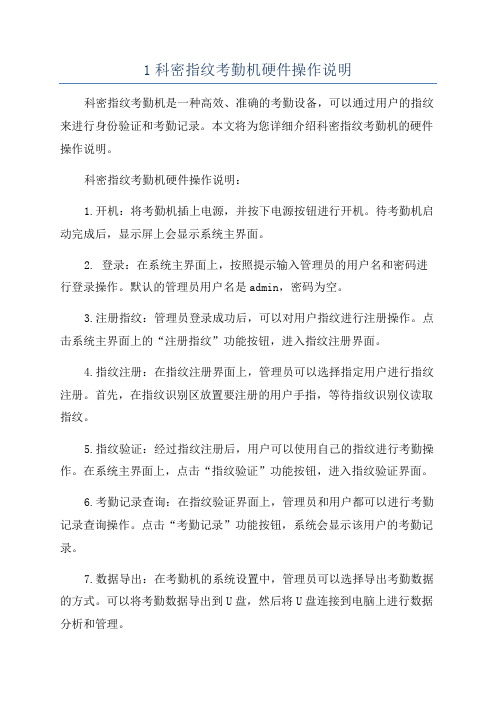
1科密指纹考勤机硬件操作说明科密指纹考勤机是一种高效、准确的考勤设备,可以通过用户的指纹来进行身份验证和考勤记录。
本文将为您详细介绍科密指纹考勤机的硬件操作说明。
科密指纹考勤机硬件操作说明:1.开机:将考勤机插上电源,并按下电源按钮进行开机。
待考勤机启动完成后,显示屏上会显示系统主界面。
2. 登录:在系统主界面上,按照提示输入管理员的用户名和密码进行登录操作。
默认的管理员用户名是admin,密码为空。
3.注册指纹:管理员登录成功后,可以对用户指纹进行注册操作。
点击系统主界面上的“注册指纹”功能按钮,进入指纹注册界面。
4.指纹注册:在指纹注册界面上,管理员可以选择指定用户进行指纹注册。
首先,在指纹识别区放置要注册的用户手指,等待指纹识别仪读取指纹。
5.指纹验证:经过指纹注册后,用户可以使用自己的指纹进行考勤操作。
在系统主界面上,点击“指纹验证”功能按钮,进入指纹验证界面。
6.考勤记录查询:在指纹验证界面上,管理员和用户都可以进行考勤记录查询操作。
点击“考勤记录”功能按钮,系统会显示该用户的考勤记录。
7.数据导出:在考勤机的系统设置中,管理员可以选择导出考勤数据的方式。
可以将考勤数据导出到U盘,然后将U盘连接到电脑上进行数据分析和管理。
8.网络连接:考勤机支持网络连接,管理员可以将考勤机连接到局域网或互联网上。
在系统设置中,选择网络设置,输入相应的网络信息,完成网络连接。
9.数据备份:管理员可以定期对考勤机的数据进行备份,防止数据丢失。
在系统设置中,选择数据备份功能,将考勤数据保存到外部存储设备中。
10.系统升级:科密指纹考勤机提供系统升级功能,可以通过外部存储设备将系统升级文件导入考勤机进行升级。
在系统设置中选择系统升级功能,选择升级文件进行升级。
11.语言设置:考勤机支持多种语言选择,管理员可以根据需要进行语言设置。
在系统设置中选择语言设置功能,选择合适的语言。
12.时区设置:管理员可以根据所在地区的时区设置考勤机的时区。
科密指纹考勤机数据导出与备份方法

科密指纹考勤机数据导出与备份方法科密指纹考勤机的数据导出和备份可以通过以下步骤进行:
1.将U盘插入考勤机。
2.打开科密考勤机管理系统,点击左侧的USB闪盘管理。
3.点击菜单栏的考勤查询按钮,选择出勤记录。
4.在弹出的查询记录对话框中选择需要导出的数据日期,点击查询。
5.查询到记录后,点击导出按钮。
6.打开存储的EXCEL文件,即可看到导出的考勤记录。
此外,也可以通过数据线将电脑和打卡机连接,打开打卡机,登录卡机所配置的软件,进入软件系统,点击下方数据采纳,把所需考勤日期输入,然后单击采纳打卡数据,电脑显示数据采纳成功后,进入首页。
在首页点击进入数据分析,选择日期和部门进行分析,等分析完毕,退到首页。
最后在首页进入考勤明细,输入日期,选择好部门或个人的数据;然后点击数据导出,把考勤导出到文件,并且点击保存,将文件保存到电脑。
以上信息仅供参考,如需获取更多详细信息,建议咨询科密指纹考勤机售后服务人员。
科密考勤设置
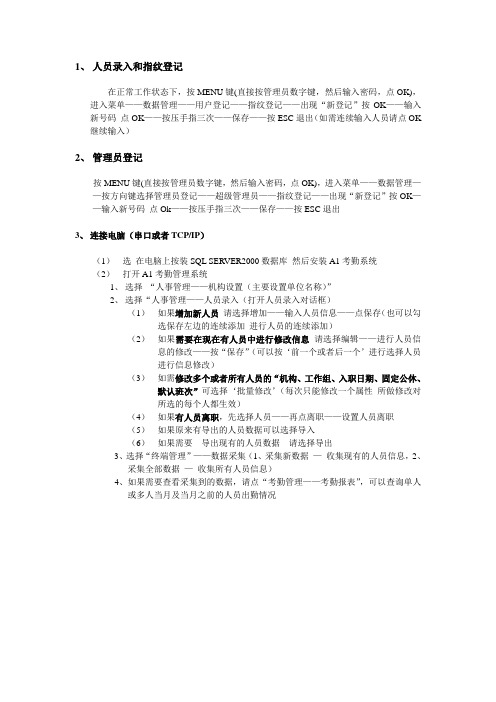
1、人员录入和指纹登记在正常工作状态下,按MENU键(直接按管理员数字键,然后输入密码,点OK),进入菜单——数据管理——用户登记——指纹登记——出现“新登记”按OK——输入新号码点OK——按压手指三次——保存——按ESC退出(如需连续输入人员请点OK 继续输入)2、管理员登记按MENU键(直接按管理员数字键,然后输入密码,点OK),进入菜单——数据管理——按方向键选择管理员登记——超级管理员——指纹登记——出现“新登记”按OK——输入新号码点Ok——按压手指三次——保存——按ESC退出3、连接电脑(串口或者TCP/IP)(1)选在电脑上按装SQL SERVER2000数据库然后安装A1考勤系统(2)打开A1考勤管理系统1、选择“人事管理——机构设置(主要设置单位名称)”2、选择“人事管理——人员录入(打开人员录入对话框)(1)如果增加新人员请选择增加——输入人员信息——点保存(也可以勾选保存左边的连续添加进行人员的连续添加)(2)如果需要在现在有人员中进行修改信息请选择编辑——进行人员信息的修改——按“保存”(可以按‘前一个或者后一个’进行选择人员进行信息修改)(3)如需修改多个或者所有人员的“机构、工作组、入职日期、固定公休、默认班次”可选择‘批量修改’(每次只能修改一个属性所做修改对所选的每个人都生效)(4)如果有人员离职,先选择人员——再点离职——设置人员离职(5)如果原来有导出的人员数据可以选择导入(6)如果需要导出现有的人员数据请选择导出3、选择“终端管理”——数据采集(1、采集新数据—收集现有的人员信息,2、采集全部数据—收集所有人员信息)4、如果需要查看采集到的数据,请点“考勤管理——考勤报表”,可以查询单人或多人当月及当月之前的人员出勤情况。
科密考勤机说明书科密考勤机说明书

科密考勤机说明书-科密考勤机说明书考勤机操作说明(科密考勤机)操作说明:1、插上电源,长按“开关键”,直至开机2、超级管理者设置按“ 菜单键”,弹出“数据管理”字样页面,按“确认键”,弹出“用户登记”字样,按“下键”,选择“管理员登记”,按“确认键”,进入“超级管理员”字样,选择“指纹登记”,按“确认键”,进入“指纹登记”页面,进行新登记,按“确认键”,进入登记号码,根据数字键设置登记号码,如“00001”,按“确认键”,根据提示,在指纹感应区三次按手指,然后选择“保存”,按“确认键”,进入“继续” 页面,可选择“是”则可以继续登记其他新人员新登记号码,如选择“否”,则进行刚登记号码备份,进入备份登记“00001-01”备份登记,按之前流程,重新录入该登记者的其他指纹,每个登记号码可登记两个备份指纹,如不需备份或者新登记,则按“返回键”,退出菜单页面。
3、新用户登记按“ 菜单键”,提示“管理者确认”,由管理者在“指纹感应区”打卡,弹出“数据管理”字样页面,按“确认键”,弹出“用户登记”字样,按“确认键”,进行新用户登记,按上述登记流程登记。
该登记则为普通人员登记,无法操作指纹机其他操作。
4、U盘数据下载按“ 菜单键”,提示“管理者确认”,由管理者在“指纹感应区”打卡,弹出“数据管理”字样页面,按“下键”,选择“U盘数据下载”,在考勤机右侧查U盘口插入U盘,按“确认键”,进行数据下载。
下载完成后,拔出U盘,按“返回键”,退出菜单页面。
考勤机使用说明书考勤机使⽤用说明书⽀支持型号:科密_今⺫⽬目标版考勤机1.注册考勤机启动考勤机,使其处于待机状态将考勤机通过网线连接到互联网中使用今目标账号登录今目标企业工作平台,进入应用-> 考勤-> 考勤机管理点击“添加考勤机”按钮,输入考勤机名称和SN码,点击提交注册成功-会在页面显示出考勤机相关信息;注册失败-请根据页面相关提示进行检查并重新添加2.向考勤机分配人员,管理员授权点击“人员分配”链接进入考勤机人员管理界面点击“分配人员”按钮,在弹出的组织结构窗口中,选择您想要导入到此考勤机的员工,点击确定,分配成功提示:如需完善组织结构,进入应用-> 系统管理-> 组织结构根据提示进行操作员工分配成功后,选择人员并授予管理权,具有管理权的用户,可以在考勤机上进行所有操作当员工离职或登记有误时,可以点击删除进行操作。
科密考勤机使用说明书
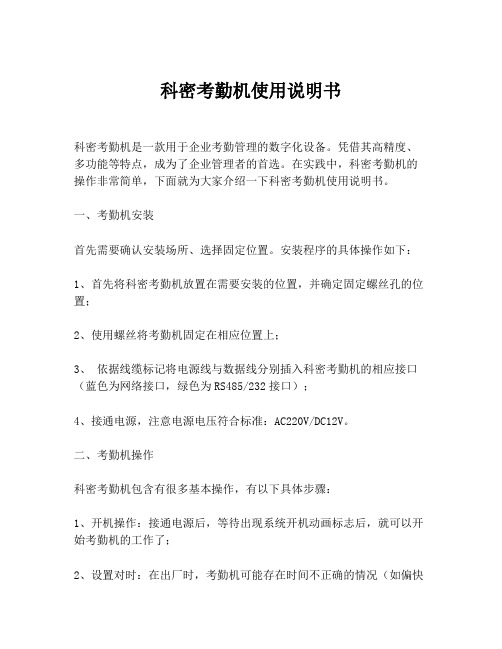
科密考勤机使用说明书科密考勤机是一款用于企业考勤管理的数字化设备。
凭借其高精度、多功能等特点,成为了企业管理者的首选。
在实践中,科密考勤机的操作非常简单,下面就为大家介绍一下科密考勤机使用说明书。
一、考勤机安装首先需要确认安装场所、选择固定位置。
安装程序的具体操作如下:1、首先将科密考勤机放置在需要安装的位置,并确定固定螺丝孔的位置;2、使用螺丝将考勤机固定在相应位置上;3、依据线缆标记将电源线与数据线分别插入科密考勤机的相应接口(蓝色为网络接口,绿色为RS485/232接口);4、接通电源,注意电源电压符合标准:AC220V/DC12V。
二、考勤机操作科密考勤机包含有很多基本操作,有以下具体步骤:1、开机操作:接通电源后,等待出现系统开机动画标志后,就可以开始考勤机的工作了;2、设置对时:在出厂时,考勤机可能存在时间不正确的情况(如偏快或偏慢),为了确保记录考勤数据的准确性,重新设置考勤机的正确时间就显得非常重要了;3、添加员工信息:添加新员工时,需要输入员工的姓名和工号,并进行初始打卡时间的设置。
如果是多人添加,可以使用U盘等设备将员工信息文件导入考勤机;4、考勤操作:员工到达打卡处后,将身份证或员工工卡刷在科密考勤机自带的刷卡器上,即可自动记录员工的考勤数据;5、数据上传:科密考勤机自动收集考勤数据,并存储在内部RFID芯片或SD卡中,考勤管理者可以使用标准的网络接口或RS232/485接口对数据进行上传。
三、考勤机维护科密考勤机在使用过程中需要注意以下几点:1、定时备份数据:为了防止数据丢失,在场所条件允许的情况下,建议使用U盘等方式对考勤数据定期备份;2、定期清洁考勤机:使用清洁布和少量清洗液(不得使用酸碱性液体)对科密考勤机进行清洁,以保证考勤机的正常使用。
最后,不同类型的科密考勤机使用方式可能有所差别,建议系统管理员在安装新型号的考勤机时,需要认真仔细阅读该考勤机的用户手册,严格按照手册要求进行操作,以确保科密考勤机能够在企业的考勤管理中发挥优越的性能!。
科密考勤管理系统
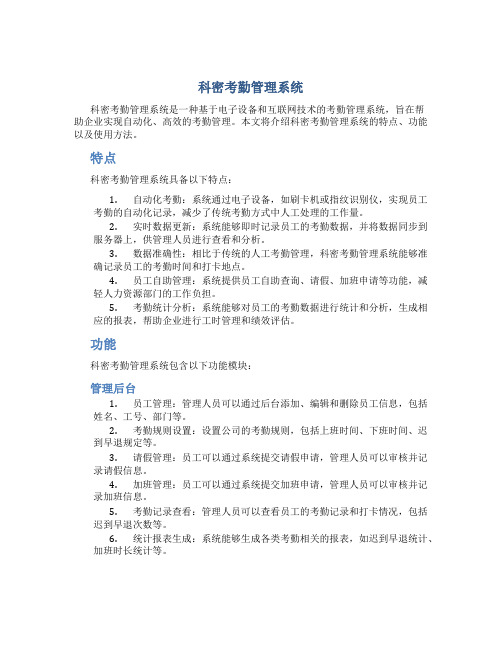
科密考勤管理系统科密考勤管理系统是一种基于电子设备和互联网技术的考勤管理系统,旨在帮助企业实现自动化、高效的考勤管理。
本文将介绍科密考勤管理系统的特点、功能以及使用方法。
特点科密考勤管理系统具备以下特点:1.自动化考勤:系统通过电子设备,如刷卡机或指纹识别仪,实现员工考勤的自动化记录,减少了传统考勤方式中人工处理的工作量。
2.实时数据更新:系统能够即时记录员工的考勤数据,并将数据同步到服务器上,供管理人员进行查看和分析。
3.数据准确性:相比于传统的人工考勤管理,科密考勤管理系统能够准确记录员工的考勤时间和打卡地点。
4.员工自助管理:系统提供员工自助查询、请假、加班申请等功能,减轻人力资源部门的工作负担。
5.考勤统计分析:系统能够对员工的考勤数据进行统计和分析,生成相应的报表,帮助企业进行工时管理和绩效评估。
功能科密考勤管理系统包含以下功能模块:管理后台1.员工管理:管理人员可以通过后台添加、编辑和删除员工信息,包括姓名、工号、部门等。
2.考勤规则设置:设置公司的考勤规则,包括上班时间、下班时间、迟到早退规定等。
3.请假管理:员工可以通过系统提交请假申请,管理人员可以审核并记录请假信息。
4.加班管理:员工可以通过系统提交加班申请,管理人员可以审核并记录加班信息。
5.考勤记录查看:管理人员可以查看员工的考勤记录和打卡情况,包括迟到早退次数等。
6.统计报表生成:系统能够生成各类考勤相关的报表,如迟到早退统计、加班时长统计等。
员工端1.考勤打卡:员工可以通过公司提供的刷卡机或指纹识别仪进行打卡,将考勤数据实时同步到系统中。
2.个人考勤查询:员工可以查看自己的考勤记录、加班时长和请假信息。
3.请假申请:员工可以通过系统提交请假申请,包括请假类型、请假时间等。
4.加班申请:员工可以通过系统提交加班申请,包括加班日期、加班时长等。
使用方法科密考勤管理系统的使用方法如下:1.公司购买科密考勤管理系统,并安装相应的设备,如刷卡机或指纹识别仪。
科密考勤系统的使用方法

科密考勤系统的使用方法一.录入:(比如录入:王强)1.首先在人事管理里面进行机构设置,也就是增加部门。
(比如王强是人事部的,就增加个人事部)2.然后在人员录入里面进行人员录入,点击增加录入相关人员信息,人员编号是在系统中是唯一的不可以和别人的重复(比如输入王强的人员编号是000027),特别注意的是登记号码(五位数的那个号码)要和录入指纹的那个人对应(输入王强的登记号码是00027)。
设置好他的固定公休(也就是周末休息时间),和上班的班次比如白班。
然后点击保存。
这样就录好软件上的信息。
下一不就要在机器上录指纹了。
3.现在就可以把考勤机开机,然后按菜单键,然后一直按OK键直到出现五位数的号码(既登记号码)。
然后输入和软件上的登记号码一样的数字(比如王强,就输入00027)然后按OK,再按照提示录入三次验证指纹,最后按OK保存就可以了。
这样整个录入就完成了二.上班时间设置。
1.打开软件上的考勤管理里面的班次设置进行上班时间设置。
2.考勤制度设置也是在考勤管理里面,按照贵公司的考勤制度进行设置即可。
三.月底出报表(这个操作就得先把机器和电脑连接起来,并且都要开机)1.到软件里面的终端管理→点数据采集→点采集,等到采集完之后就关掉当钱界面。
2.然后考勤管理里面,点击考勤报表→选择所需要的考勤数据的日期→选择考勤处理的部门或者全部人员→选择天刷卡汇总表。
→然后点击查询四.细节上的功能。
1.实现打指纹显示名字的操作:比如王强,首先要把机器和电脑连接起来,在软件上的信息和他的指纹都录好之后,到终端管理里面去,点击人员注册→找到王强并且选中王强→点击获取注册信息→点击写入指纹及其姓名2.数据备份的操作:所有注册和设置完成之后就到系统维护里面去,点击数据维护→点击数据备份→然后按照提示去做就可以(注意选择备份的路径)。
科密指纹考勤管理软件常见问题解答

1) 我已经下载了考勤记录,在考勤数据浏览中也可以看得到,但报表中却无数据,请问会是什么原因?如何才能使报表有数据?答:原因可能是:①人员信息中的“班次类型”使用了默认的“OFF”且上班方式选择的为“固定班次上班”;或选择的为“按排班表上班”而却没有进行排班;②人员信息中的“班次类型”、上班方式(固定班次上班、按星期固定轮班、按排班表上班)与排班不一致;如这里选择的为“按排班表上班”,而排班使用却是“按星期固定轮班”(应使用“员工排班设置”排班)。
③未进行考勤数据处理;这时请打开“考勤数据处理”选择月份及人员进行“数据整合处理”。
2) 我在采集考勤数据时能看到记录,但在考勤数据浏览时却查看不到,为什么?答:这种情况请先检查你的考勤机时间是否为当前时间,请注意年份、月份和日期;若考勤机时间无误,请再采集一次数据(使用“采集所有数据”),采集完毕先不要关闭此窗口,请查看一下记录中的时间是否在考勤数据浏览中的查询范围内;若以上两种情况都没问题,这时你可以进到软件数据库中,打开TimeCLK 表,在这里检查一下数据有无异常,常见情况为“CompnyID”(工号)字段下的数据有为字母,如果这样请把你的数据库发到我们的在线邮件,由我们来帮你修复。
3) 考勤机已与计算机连接上,但却搜索不到机器,请问有哪些原因?答:这种情况,一般原因有:①软件登录时机型选择不正确。
②“终端机管理”—>“机号管理”中的机号及通讯端口与实际不一致;这时请检查并设置正确。
③计算机通讯COM口的波特率与考勤机设置不一致(考勤机波特率的默认设置为“38400”,请把计算机串口的波特率也设为38400)。
④通信线是否断线、接线是否接反或485转换器本身的问题。
⑤PC机软件兼容性问题或指纹机硬件串口问题(可能是硬件通信芯片(MAX485或75176)有问题)。
这种情况,可以换一台正常的指纹考勤机或换一台电脑调试。
4) 我作了请假登记,也已经保存了,但在月度请假情况数据报表中却无数据,请问是什么原因?答:可能是这些请假登记记录没有批准。
科密考勤软件使用操作使用手册

科密考勤软件使用操作使用手册科密A1考勤软件使用操作手册很多客户把科密考勤机买回去以后不知道怎么使用,我把资料整理出来,供大家参考:一、科密A1软件和数据库的安装1. 一般使用步骤1> 获取安装程序,安装包中的文件分两部分:考勤管理系统安装包、MSDE (Microsoft Sql Server Desktop Engine)。
2> 运行Setup.exe,开始安装系统。
3> 选择所要使用的语言,单击“确定”。
4> 之后弹出欢迎使用安装向导,准备安装。
5> 修改安装路径后,单击“下一步”。
6> 安装设置完毕,单击“下一步”开始拷贝文件。
7> 安装程序自动拷贝文件,建立快捷方式。
8> 显示安装完毕窗口。
9> 安装考勤管理应用程序完毕,单击“完成”后开始提示安装所选择的MSDE。
10> 提示是否开始自动安装MSDE,选择“是”开始安装。
11> 安装完毕。
桌面、和开始菜单出现考勤管理系统图标。
2. 常见问题解答1> 如果用户电脑已经安装有Microsoft Sql Server 2000的任何版本,可不用再安装MSDE,仅安装考勤管理应用程序即可。
2> MSDE为Microsoft公司的免费桌面数据库,用户可以自行下载。
3. 注意事项1> 用户可以从Microsoft公司下载必要的MSDE补丁程序完善数据库后台管理。
2> 电脑最低配置:128M内存,CPU800MHz,硬盘1G空间。
4. 警告1> 没有安装MSDE或Sql Server的其它版本前,不能运行考勤管理系统(连接其它电脑的数据库时,本机无需安装SQL Server)。
二、数据库的链接1. 功能介绍在初次运行系统时创建数据库或连接已有数据库,设置数据库连接参数,系统默认连接本机的MSDE按windows验证,验证通过时自动创建数据库。
配置后当系统连接不到数据库时也会显示出来由用户进行配置调整。
科密考勤管理系统

科密考勤管理系统一、简介科密考勤管理系统是一款基于云平台的考勤管理软件。
它提供了一种高效、便捷的方式来管理企业员工的考勤情况,可以实时监控员工的上下班时间,并生成考勤报表,方便企业管理人员进行考勤统计和分析。
二、功能特点1. 考勤打卡科密考勤管理系统提供了多种考勤打卡方式,包括刷卡、指纹、人脸识别等多种方式。
员工只需要在指定的考勤机上进行打卡,即可完成上下班考勤记录。
2. 考勤统计系统能够自动统计员工的出勤情况,包括迟到、早退、加班等各种考勤异常情况。
管理员可以通过系统生成的考勤报表,清晰地了解员工的考勤状况,便于进行绩效考核和薪资发放。
3. 异常提醒当员工出现考勤异常时,系统会及时提醒管理员,管理员可以通过系统查看具体的异常情况,并及时采取措施进行处理。
同时,系统还可以设置预警规则,当员工连续多次出现考勤异常时,系统会自动发送预警信息给管理员。
4. 手机客户端科密考勤管理系统还提供了手机客户端,员工可以在手机上完成考勤打卡操作,方便快捷。
同时,员工还可以通过手机客户端查看自己的考勤记录及相关统计信息。
5. 考勤请假系统提供了考勤请假功能,员工可以在系统中提交请假申请,并由管理员进行审批。
系统会自动记录请假的相关信息,并在考勤报表中进行标注。
三、优势1. 便捷高效科密考勤管理系统通过多种打卡方式和手机客户端的支持,使考勤打卡操作更加便捷和高效。
2. 自动化统计系统能够自动统计员工的考勤情况,避免了人工统计的繁琐和错误。
3. 实时监控系统能够实时监控员工的打卡情况,管理员可以随时查看员工的考勤记录。
4. 异常提醒系统能够及时提醒管理员员工的考勤异常情况,帮助管理员及时采取措施进行处理。
5. 数据安全科密考勤管理系统采用了先进的数据加密技术和权限管理机制,保障了数据的安全性和隐私性。
四、使用流程1.管理员在系统中设置考勤规则和班次信息。
2.员工按照规定的时间和方式进行考勤打卡。
3.系统自动记录员工的考勤信息,并生成考勤报表。
云考勤平台功能帮助
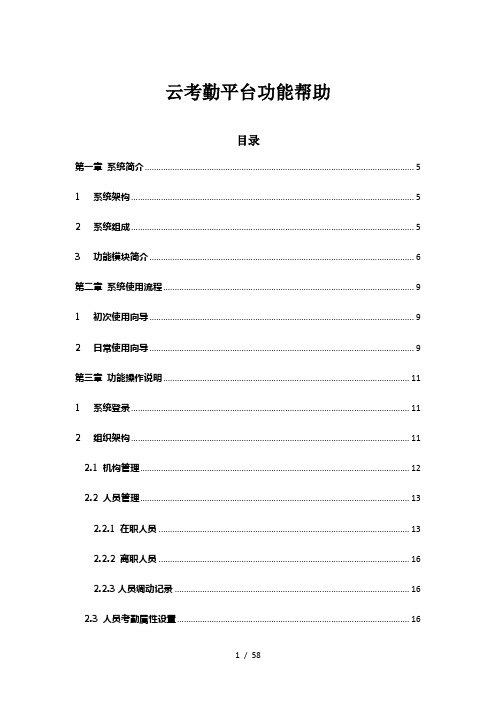
云考勤平台功能帮助目录第一章系统简介 (5)1系统架构 (5)2系统组成 (5)3功能模块简介 (6)第二章系统使用流程 (9)1初次使用向导 (9)2日常使用向导 (9)第三章功能操作说明 (11)1系统登录 (11)2组织架构 (11)2.1 机构管理 (12)2.2 人员管理 (13)2.2.1 在职人员 (13)2.2.2 离职人员 (16)2.2.3人员调动记录 (16)2.3 人员考勤属性设置 (16)2.3.2人员考勤属性设置 (18)2.4 人员身份信息管理 (18)3设备管理 (19)3.1设备信息管理 (20)3.2设备用户管理 (24)3.3设备参数设置 (26)3.4 设备数据采集 (28)3.4.1 数据采集 (28)3.4.2查看原始数据 (29)4考勤管理 (29)4.1 考勤基础信息设置 (29)4.1.1 班次设置 (30)4.1.2 节日设置 (31)4.1.3 公休设置 (32)4.1.4 考勤制度设置 (33)4.2 人员排班 (35)4.2.1 人员排班 (35)4.2.2 固定轮班设置 (36)4.2.4 排班复制到 (37)4.2.5 默认班次 (37)4.3 补签到登记 (38)4.4 请假加班公休登记 (39)4.5 待批申请 (41)4.6 原始考勤记录表 (41)4.7 考勤统计 (41)4.7.1 考勤统计 (41)4.7.2 考勤结果项目设置 (43)4.8 考勤报表汇总 (44)5我的考勤管理 (46)5.1 补签到登记 (46)5.2 请假加班公休登记 (46)5.3 考勤报表汇总 (47)6系统管理 (47)6.1 修改密码 (47)6.2 我的通知 (47)6.3 用户管理 (48)6.5 权限设置 (50)6.6 数据字典 (51)6.7 数据项目 (51)6.8 系统参数设置 (52)6.9 操作日志查询 (52)6.10 界面设置 (53)6.11 关于 (53)6.12 帮助 (54)6.13 注册 (54)7常见问题解答 (55)第一章系统简介1系统架构2系统组成3功能模块简介第二章系统使用流程1初次使用向导初次使用时,操作员需完成从机构导入到最后考勤项目设置的操作,以使所有人员都能在相应的设备进行考勤操作。
- 1、下载文档前请自行甄别文档内容的完整性,平台不提供额外的编辑、内容补充、找答案等附加服务。
- 2、"仅部分预览"的文档,不可在线预览部分如存在完整性等问题,可反馈申请退款(可完整预览的文档不适用该条件!)。
- 3、如文档侵犯您的权益,请联系客服反馈,我们会尽快为您处理(人工客服工作时间:9:00-18:30)。
科密云考勤篇一:科密a1考勤管理系统的说明书科密a1考勤管理系统的说明书第一章系统功能特性a1考勤管理系统是以用户需求为导向,针对各工厂、公司考勤管理业务进行计算机管理而开发的通用考勤管理系统,目前主要分为写字楼版和工厂版两个版本。
其中写字楼版功能简单易用、允许设置多个班次、按周循环上班、无需排班,适用于写字楼型的简单考勤;工厂版功能强大、可以按天/周/月排班,轮班、可自定义考勤项目、考勤制度配置灵活、报表丰富,适用于工厂型的复杂考勤。
系统采用流行的下拉式菜单,多文档操作模式,界面清晰舒适,直观性强,操作简便,增强的在线帮助功能,安全可靠。
系统查询、汇总、计算快速简捷。
a1考勤管理系统由主管人员设定操作人员的权限,可由操作人员定义自己的口令密码,有效的防止了非法使用和越权使用系统。
系统具有严格的数据录入容错体系,防止了误操作和非法数据录入。
系统备份功能保证了数据不会丢失,在系统发生故障时,可迅速恢复运行。
a1考勤管理系统具有六大功能模块,分别为人事管理、终端管理、考勤管理、门禁管理(选择门禁机时才会有这个模块)、系统维护、帮助。
第二章系统要求一、硬件要求:1、cPU:1GmHz以上2、内存:128mB以上3、硬盘:2GB以上的可用硬盘空间4、通讯端口(com口):一个(如为USB接口,则需一条USB转com口的转接线)二、运行环境1、单机运行数据库:mSdE2000操作系统:win98/2000/mE/XP/nT/20XX2、联网运行数据库:mSSQLSERVER2000以上企业版/标准版工作站操作系统:win98/2000/mE/XP/nT服务器操作系统:windownT/2000/20XXSERVER第三章软件的安装与数据库连接3.1单机版安装1、获取安装程序,安装包中的文件分两部分:a1考勤管理系统安装包、mSdE(microsoftSqlServerdesktopEngine)。
2、运行Setup.exe,开始安装系统3、选择所要使用的语言,单击“确定”。
4、安装程序自动检查系统设置,启动安装向导。
5、开始设置安装内容,单击“下一步”。
6、选择程序要安装的路径,默认安装路径为:c:\programfiles\mis\a1,单击“下一步”。
7、点击“安装”按钮,开始安装。
8、安装完成,9、点击“完成”退出安装向导,接着弹出如下对话框,提示安装mSdE:再点击“确定”,进入下一步骤。
12、开始自动安装mSdE。
如下图:11、安装完毕。
桌面、和开始菜单出现a1考勤管理系统图标。
★注意事项:1、没有安装mSdE或SqlServer的其它版本前,不能运行a1考勤管理系统。
2、如果用户电脑已经安装有microsoftSqlServer2000的任何版本,可不用再安装mSdE,仅安装a1考勤管理应用程序即可。
3、mSdE为microsoft公司的免费桌面数据库,用户可以自行下载。
3.2网络版安装因为mSdE数据库管理支持网络操作所以可以做网络版使用(较少用户数时),但是网络版推荐使用microsoftSQLServer的标准版、企业版。
1、首先安装microsoftSQLServer。
2、安装a1考勤管理系统应用程序,安装具体步骤参见单机版安装过程。
3.3数据库连接在初次运行a1考勤管理系统时,须创建数据库或连接已有的数据库,设置数据库连接参数。
以下为数据库连接步骤:1、初次运行a1考勤软件,出现如下图数据库连接接窗口:系统默认按照windows验证连接本mSdE服务器,连接成功后,自动创建数据库。
当连接失败或默认数据库已经存在时才显示数据库配置窗口由用户手工配置。
2、数据库服务器指a1考勤系统的后台SqlServer服务器,单机版为mSdE,网络版为mSdE或SqlServer2000的其它版本。
系统自动搜索能够连接到的SqlServer服务器,显示在下拉列表框中。
在win2000以上版本如果本地服务没有启动会自动启动,但是需要等待10s左右(右下角的“本机服务器已启动”来表示)。
用户可以连接网络上其它的服务器。
3、a1考勤程序连接SqlServer有两种方式:windows验证、混合验证,系统默认按照windows验证连接本mSdE服务器,连接成功后,自动创建数据库。
当连接失败或默认数据库已经存在时才显示数据库配置窗口由用户手工配置。
4、选择“新建数据库”,输入数据库名称,单击“创建”将创建数据库。
5、创建数据库后会提示数据库创建成功,单击”确定”按钮,会提示数据库测试成功,单击“确定”则进入系统登录窗口。
★注意事项:1、找不到指定的服务器:可能是网络不通、防火墙阻塞1433端口、该服务器没有启动。
若是本地服务器初次安装没有启动SqlServer,要等待片刻才可以启动。
2、连接不到指定服务器:请检查验证方式、用户名及密码是否正确。
3、若是连接已有数据库失败,可能数据库已损坏。
4、(local)表示本地默认实例SqlServer服务。
第四章操作指引:从启用软件至打印报表用户购买指纹考勤机后可先于考勤机上登记员工的指纹,并记录下每个员工的指纹登记号,然后再进行软件操作。
而感应卡考勤机的人员注册可以通过软件设置考勤机为“脱机注册”模式下进行卡片号码注册,注册完之后退出“脱机注册”模式,然后再进行软件操作。
从启用软件至打印报表的基本操作流程及步骤如下描述。
软件各功能的详细使用说明请参阅第五章。
软件安装之后初次使用流程图:初次使用向导节假日设置固定公休设置班次设置固定轮班设置机构设置数据库备份终端设置人员注册人员录入考勤制度设置4.1初次使用向导进入软件首先弹出“初次使用向导”,客户可以根据自己公司的情况选择合适的软件版本。
如果客户的考勤情况比较简单就选择“写字楼版”,相反如果考勤情况比较复杂则选择“工厂版”。
选择完版本后,单击“下一步”按钮进入公司信息设置,包括公司名称及LoGo图标。
设置完公司信息,单击“下一步”进入设备类型选择窗口。
选择完设备类型以后,单击“下一步”按钮进入人员编号长度设置的窗口默认长度为6,客户可以自行调整。
设置完后单击“下一步”按钮进入系统密码更改窗口。
系统初次登录的用户名为系统管理员帐号:sa,密码为:空。
建议用户在这里先更改密码。
或者登录以后到系统维护里更改。
点击菜单“系统维护->更改密码”打开,输入新密码和确认新密码(密码可以设为0-9的数字或字母),如下图示,再点击确定即可。
4.2考勤制度设置点击菜单“考勤管理->考勤制度设置”,打开如下“考勤制度设置”设置界面。
用户可在此根据实际设置出勤、加班、迟到、早退、旷工、请假、外出、多次打卡间隔等计算规则。
设置完毕单击“确定”按钮保存。
4.3班次设置篇二:科密考勤系统的使用方法科密考勤系统的使用方法一.录入:(比如录入:王强)1.首先在人事管理里面进行机构设置,也就是增加部门。
(比如王强是人事部的,就增加个人事部)2.然后在人员录入里面进行人员录入,点击增加录入相关人员信息,人员编号是在系统中是唯一的不可以和别人的重复(比如输入王强的人员编号是000027),特别注意的是登记号码(五位数的那个号码)要和录入指纹的那个人对应(输入王强的登记号码是00027)。
设置好他的固定公休(也就是周末休息时间),和上班的班次比如白班。
然后点击保存。
这样就录好软件上的信息。
下一不就要在机器上录指纹了。
3.现在就可以把考勤机开机,然后按菜单键,然后一直按oK键直到出现五位数的号码(既登记号码)。
然后输入和软件上的登记号码一样的数字(比如王强,就输入00027)然后按oK,再按照提示录入三次验证指纹,最后按oK保存就可以了。
这样整个录入就完成了二.上班时间设置。
1.打开软件上的考勤管理里面的班次设置进行上班时间设置。
2.考勤制度设置也是在考勤管理里面,按照贵公司的考勤制度进行设置即可。
三.月底出报表(这个操作就得先把机器和电脑连接起来,并且都要开机)1.到软件里面的终端管理→点数据采集→点采集,等到采集完之后就关掉当钱界面。
2.然后考勤管理里面,点击考勤报表→选择所需要的考勤数据的日期→选择考勤处理的部门或者全部人员→选择天刷卡汇总表。
→然后点击查询四.细节上的功能。
1.实现打指纹显示名字的操作:比如王强,首先要把机器和电脑连接起来,在软件上的信息和他的指纹都录好之后,到终端管理里面去,点击人员注册→找到王强并且选中王强→点击获取注册信息→点击写入指纹及其姓名2.数据备份的操作:所有注册和设置完成之后就到系统维护里面去,点击数据维护→点击数据备份→然后按照提示去做就可以(注意选择备份的路径)。
篇三:考勤机操作说明(科密考勤机)操作说明:1、插上电源,长按“开关键”,直至开机2、超级管理者设置按“菜单键”,弹出“数据管理”字样页面,按“确认键”,弹出“用户登记”字样,按“下键”,选择“管理员登记”,按“确认键”,进入“超级管理员”。
